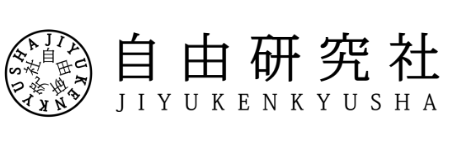今回は、失敗しないおすすめのWi-Fiルーターと、製品の選び方についてまとめて見ました。自宅にWi-Fiがあれば無線でパソコンやゲームをオンラインで楽しめますし、スマートフォンの通信料を気にせず使用することができます。そんなWi-Fiルーターにはどんなおすすめ製品があるのか、どのような点に着目して選ぶのかを、ぜひ参考にしてみてください。
Wi-Fiルーターの選び方
Wi-Fiルーターとは、自宅やオフィス等に設置し、無線(ワイヤレス)接続で手持ちのPCやスマホにインターネット回線を提供するもの。まずはじめに選び方をご紹介する。
通信規格
「2.11ad」が最新規格。「2.11ac」以上であればOK
まず見ておきたいのが、通信規格。通信規格は、最新であればあるほど
- 通信速度が速い
- 電波干渉がしにくい
という特徴を持っているので、漏れなくチェックしておこう。「2.11ad」が最新規格で「2.11ac」が次点で最新となる。「2.11ac」であれば十分問題なく使える。
それぞれ、下位互換性を持っているので「この危機にはこの規格でなければならない」ということは無い。
通信規格に対する最大通信速度と周波数帯対応表
| 規格 | 最大通信速度 | 周波数帯 |
|---|---|---|
| IEEE802.11a | 54Mbps | 5GHz |
| IEEE802.11b | 11Mbps | 2.4GHz |
| IEEE802.11g | 54Mbps | 2.4GHz |
| IEEE802.11n | 600Mbps | 5GHz |
| IEEE802.11ac | 6.9Gbps | 5GHz |
| IEEE802.11ad | 7Gbps | 60GHz |
2.4GHzと5GHzどちらも対応している方が安心
また、周波数帯が2.4GHzと5GHzのどちらにも対応しているかを確認しておいたほうが良い。
| 周波数帯 | 機能性 |
|---|---|
| 2.4GHz |
|
| 5GHz |
|
それぞれを別々に使用した場合は、このような機能性となっている。しかし、両方の周波数帯に対応している機器であれば、状況に合わせて切り替えることができるため、インターネットの利用を快適にすることが可能。
ちなみに、buffaloのルータで例えるのであれば、SSIDに「A」や「G」などが含まれるものが表示される。この場合、A=5GHzとなっていて、G=2.4GHzとなっているため、インターネットを使用する場所から考えてWi-Fiの接続設定を変更すると良いだろう。
最大通信速度
アンテナの数とストリーム数は要チェック
アンテナの数は通信速度に関係していて、ストリーム数のことを表している。アンテナの数(ストリーム数)が多ければ多いほど通信速度が速い。そして、快適なネット環境を整えるのであれば、これらを確認することが大切だ。
一人暮らしでWi-Fiルーターへの接続機器が1つしかない場合は、アンテナの数が少なくても通信速度に不満を感じることはないだろう。しかし、例えば5人家族だった場合、Wi-Fiルーターへの接続機器の数に対してアンテナの数が少ないとなると、通信速度が遅くなるので要注意。
そのため、通信速度の速いWi-Fiルーターを購入するのであれば、アンテナの数(ストリーム数)が多い機器を選ぼう。また、一人暮らしであっても接続機器が多い方は、アンテナの数に注意して製品を選ぶことをおすすめしたい。
有線LANの速度にも注目
有線LANの速度の確認は、Wi-Fiルーターを選ぶときの基本だといわれている。最近では1Gbpsに対応した製品が多く、安定して最速の通信速度を保つことが可能だ。しかし、安いからという理由で数年前の製品を購入してしまうと、通信速度の遅い製品を購入することになるので注意しよう。
ちなみに、数年前のWi-Fiルーターとなると、大体は100Mbpsの製品が多い。使えればそれで良い、安いから購入しようといった安易な考えは、購入失敗の原因になるので、必ず優先LANの速度にも注目しておこう。
おすすめWi-Fiルーター
BUFFALO(バッファロー)のおすすめWi-Fiルーター
人気No.1のおすすめモデル|無線LAN ルーター WHR-1166DHP4
Buffaloの製品の中でも安定した通信速度を保ち、トラブルが少ないことで安心感があるとして人気を集めている人気No.1モデルとなっている。特別な機能が備わっているわけではないが、売れ筋ランキングでは常に上位へとランクインしている優れものだ。
4×4アンテナを搭載|無線LANルーター WSR-A2533DHP2-CB
4本のアンテナがあらゆる方向へと向いているため、ソファーに座っていても寝転がっていても、通信速度を一定に保ってくれる。専用のアプリを使えば簡単に初期設定ができるので、初めて利用される方でも使いやすい製品といえるでしょう。
NECのおすすめWi-Fiルーター
IPV6の回線利用者におすすめ|無線LANルーター(親機) PA-WG2600HP3
IPV6の回線に対応している最新モデルのWi-Fiルーター。回線が込み合う時間帯でもスムーズで快適な通信を行えるので、動画を視聴している最中に突然止まってしまう心配はないだろう。
小型サイズで置き場に困らない|無線LANルーター PA-WG1200CR
小型サイズで置き場所に困らないWi-Fiルーターなので、一人暮らしでの利用におすすめだ。狭いスペースでも邪魔にならないコンパクトサイズですし、高い位置に設置すれば通信速度に困ることはないだろう。
I-ODATAのおすすめWi-Fiルーター
360度の全方向に電波を飛ばす|WiFi 無線LAN ルーター WN-AX2033GR
さまざまな方向に電波を飛ばしているため、快適な通信速度を体感することができる製品だ。ビームフォーミング機能搭載で、端末を瞬時に感知して効率的な通信を行うことができるだろう。
手の平サイズの小型ルーター|無線LANルーター WN-G300R3
手の平に乗るくらいの小型無線ルーターで、さまざまなデバイスへの接続が可能な製品となっている。セットアップがとても簡単なので、Wi-Fi初心者の方でも安心して利用できるおすすめ製品だ。
ELECOM(エレコム)のおすすめWi-Fiルーター
高性能で快適に使用できる|Wi-Fiルーター 無線LAN親機 WRC-2533GST
3階建ての住宅や大人数での利用でも、快適な通信速度を保つことができる高性能なWi-Fiルーターだ。DXアンテナを採用しているため、他の製品と比べて3倍以上のアンテナ性能を持っている。
コスパ重視で選ぶならコレ|Wi-Fi 無線LANルーター WRC-1167GHBK2-S
安く購入できて通信速度が早いと人気のWi-Fiルーターで、設定も簡単に行えるおすすめの製品だ。コスパ重視で性能の良いルーターを探している方は、ぜひこちらの製品を使用していただきたい。
ASUSTekのおすすめWi-Fiルーター
無線でも快適|Wi-Fiルーター ゲーミング無線LAN Archer C5400X
PCゲームを無線でも快適に使用できるWi-Fiルーターを探している方には、こちらの製品がおすすめだ。また、LANポートが8つあるので、有線での利用も可能となっている。
ゲーマー必見の機器|Wi-Fi 無線LANルーター GT-AC5300
ゲーマーに最適といわれているWi-Fiルーターで、常に快適な速度を保ってくれる。基本的には有線で接続してゲームをする場合が多いが、こちらの商品なら無線でも通信環境に問題なく使用できるだろう。
Wi-Fiルーターの基礎知識/よくある質問
電波の届く範囲と同時接続人数
ルーターを設置する場所を考える
Wi-Fiルーターの設置場所は通信速度に関係していている。設置の際は、以下3つの点に注意しよう。
- 家電製品の近くに置かない
- 床への直置きは避ける
- 床から1~2mほどの高さに設置する
家電製品の付近は無数の電磁波が飛び交っているため、Wi-Fiの電波を妨害されてしまう。その結果、通信速度が悪くなり、不安定なネット環境を作ることになるので要注意。
床への直置きは、ルーターから発せられる電波が床へと反射してしまい、本来なら行き届くはずの範囲までしっかりと広がってくれない。そのため、設置する場合は家電製品から離れた場所であり、高さのある家具の上に設置しよう。
ちなみに、Wi-Fiルーターはできるだけ高い位置への設置がおすすめされていて、最低でも1~2mほどの高い場所へと設置することがポイント。また、高い場所への設置に安定性が気になる場合は、グラつかないように固定しておくと良いだろう。
新規格「メッシュネットワーク」に注目
メッシュネットワークとは、複数のWi-Fiルーターを使った最新機器のこと。これまでの製品は一家に一台のルーターを設置して、そのルーターから無線のネットワークを作り出し利用するといったものだった。
しかし、メッシュネットワークに対応している最新機器の場合、一家に複数のルーターを設置し、それぞれが網目のようなネットワークを作り出してくれる。その結果、家中のどこでインターネットを利用しても、安定したネット環境の中で作業することができる仕組みとなっている。
Wi-Fiへ接続する機器が多い家庭であれば、アンテナ数の多い製品でも対応できる。しかし、安定性を求めるのであれば、メッシュネットワーク対応の機器を選ぶことも視野に入れておくと良いだろう。
MIMO・MU-MIMO対応かどうかチェック
MIMO(マイモ)は送信と受診の両方にいくつものアンテナを展開することで、ネットワークの通信速度を速める技術のこと。この機能をより進化させ、通信速度を安定させることができるのが「MU-MIMO」だ。
切り替える手間がなく、複数の端末で接続しても、通信速度が落ちる心配のない優れもの。そのため、Wi-Fiルーター選びに失敗したくないという方は、MU-MIMOに対応しているかを確認しておこう。
ビームフォーミング対応
Wi-Fi高速化にはIPV6パススルー
ビームフォーミングとは、特定の機器に向けて強い電波を送る機能のこと。ルーターから離れた場所でも快適に使用できるため、購入するのであればビームフォーミング対応の機種がおすすめだ。
また、IPV6に対応した回線を使用しているのであれば、IPV6パススルーに対応した機器を使うことで、Wi-Fiを高速化することが可能だ。そのため、ルーターの購入を検討されている方は、事前に使用している回線を確認しておこう。
セキュリティ対策
Wi-Fiルーターはインターネットを無線で使用できる便利なアイテムだ。しかし、通信内容を誰かに盗まれてしまう、または第三者の人間が無断でWi-Fiを使うなど、使用するにあたって不安に感じることがあるだろう。しかし、Wi-Fiルーターには、「WEP」「WPA」「WPA2」といった3つのセキュリティ規格によって対策が行なわれている。
| 名称 | 機能・特徴 |
|---|---|
| WEP |
|
| WPA |
|
| WPA2 |
|
無線自動セットアップ機能の有無
インターネットを無線で使用できるWi-Fiルーターは、接続するどんな機器でも簡単にセットアップすることが可能だ。しかし、機器によっては手動での設定が必要なものもあれば、自動で接続してくれる機器もある。また、Wi-Fiルーターによっては対応している機種と非対応の機種があるため、事前に確認しておくことが大切だ。
| Wi-Fiルーターの機種 | 機能・特徴 |
|---|---|
| AOSS |
|
| AOSS 2 |
|
| WPS |
|
| らくらく無線スタート |
|
Wi-Fiルーターの使い方(繋ぎ方)は?
Wi-Fiルーターにパソコンやスマートフォンを接続するには、まずルーター本体の底面に記載されている「SSID」「暗号化キー(セキュリティーキー)」の2つを確認しておく。それぞれの設定画面から本体の底面に記載されてるSSIDを選択して、暗号化キーを入力する。その後、自動接続の可否を求められるため、必要であれば許可しておこう。あとは接続が完了するのを待つだけで、その後はWi-Fiを使ってインターネットを使用できる。
Wi-Fiルーターが繋がらない、調子が悪い場合は?
Wi-Fiルーターに接続できない場合は、まずルーター本体の電源プラグを抜き取り、数分後に接続して再起動させる。その後、通常通りに全てのランプが点灯・点滅したことが確認できたら、接続したい機器でセットアップを行う。
それでも接続ができない場合は、Wi-Fiルーター本体に問題がある可能性が高い。例えば、設置場所の近くに電化製品がある、設置しているルーターの位置が1m以下の場所になっているなど、周囲を良く確認して改善できるものは一通り試してみよう。
それでも解決しない場合は、本体に記載されたサポートセンターにお問い合わせをすることがおすすめだ。適切な処置方法を教えてもらえるため、すぐに解決することができるだろう。
Wi-Fiルーターの置き場所は?
Wi-Fiルーターの置き場所は、以下のポイントに注意しておこう。
- 家電製品の近くに設置しない
- 床置きではなく高さ1~2m以上の高さに設置する
これらに注意しておけば、通信速度を下げることなく快適に使用することが可能。Wi-Fiルーターの通信速度に違和感があった場合は、これらのポイントを一度m、い直してみよう。
まとめ
Wi-Fiルーターを購入する場合、ご紹介した選び方を参考にすることで、通信速度を快適に保つことが可能となっている。しかし、いくら性能の良い機器を購入しても、設置場所に問題があれば、通信読度が低下する原因となるため注意が必要だ。快適なネット環境を整えて快適な通信速度を保つのであれば、ぜひこちらの記事を参考にして自分の目的に合った製品を選んでみよう。